
iOS 13 ve iPadOS 13 iPhone ve iPad oyun dünyasını en popüler iki oyun denetleyicisine açın. Artık bir PS4 veya Xbox One S kontrol cihazını doğrudan cihazınıza bağlayabilir ve kontrol cihazlarını destekleyen herhangi bir oyunu anında oynamaya başlayabilirsiniz.
Desteklenen Modeller
iPhone ve iPad daha önce oyun denetleyicilerini destekliyordu, ancak bunları kullanarak onaylanmaları gerekiyordu. MFi (iPhone için Üretilmiştir) programı . Seçenekler oldukça sınırlıydı, pahalıydı ve o kadar da iyi değildi.
iOS 13 ve iPadOS 13, daha fazla kablosuz denetleyici için destek ekliyor, ancak sistem tüm Bluetooth tabanlı kablosuz denetleyiciler için açık değil. Şu anda yalnızca PS4 Dualshock 4 ve Xbox One denetleyicileri desteklenmektedir. Nintendo Switch Pro Controller çalışmıyor.
Vahşi doğada birkaç Xbox One denetleyicisi var. Apple şu anda yalnızca Xbox One S denetleyicisi olan 1708 modelini desteklemektedir (orijinal Xbox One oyun kumandası çalışmaz). Çoğu PS4 Dualshock denetleyicisi desteklenir (orijinal PS4 ile 2013'te geri gönderilen CUH-ZCT1U modeli hariç).
Oyun kumandanızın desteklenip desteklenmediğini kontrol etmenin en kolay yolu onu iPhone veya iPad'inize bağlamaktır.
PS4 ve Xbox Kumandasını iPhone ve iPad'e Bağlama
Ayarlar uygulamasındaki Bluetooth bölümünü kullanarak iPhone veya iPad'inizle bir oyun kumandası eşleştirebilirsiniz. İPhone veya iPad'inizde "Ayarlar" uygulamasını açın ve ardından "Bluetooth" seçeneğine dokunun.
Burada, Bluetooth özelliğinin etkin ve keşif modunda olduğundan emin olun.

Şimdi, kumandanızı eşleme moduna alalım. PS4 Dualshock 4 denetleyicisi kullanıyorsanız, denetleyicinin arkasındaki ışık beyaza dönüp hızla yanıp sönmeye başlayana kadar "PS" ve "Paylaş" düğmesini birlikte basılı tutun.

Xbox One S oyun kumandası kullanıyorsanız oyun kumandasının arkasındaki "Eşleştirme" düğmesini basılı tutun. Oyun kumandasını herhangi bir cihazla ilk kez eşliyorsanız, bunun yerine "Xbox" düğmesini basılı tutmanız gerekir.

Şimdi, PS4 veya Xbox denetleyicisi "Diğer Aygıtlar" bölümünde görünecektir. Üzerine dokunun ve kontrol cihazı eşleştirilecek ve iPhone veya iPad'inize bağlanacaktır.
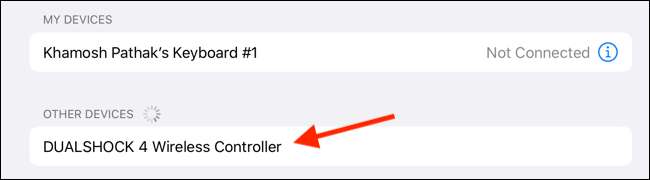
Denetleyicinin Bağlantısını Kesme ve Eşlemesini Kaldırma
Kontrol Merkezi'nden yeni genişletilebilir Bluetooth menüsünü kullanarak kontrol cihazının bağlantısını hızlı bir şekilde kesebilirsiniz.
İPhone veya iPad'inizde, Denetim Merkezi'ni açmak için ekranın sağ üst köşesinden aşağı kaydırın. Ana Ekran düğmesi olan bir iPhone kullanıyorsanız bunun yerine ekranın altından yukarı kaydırın.
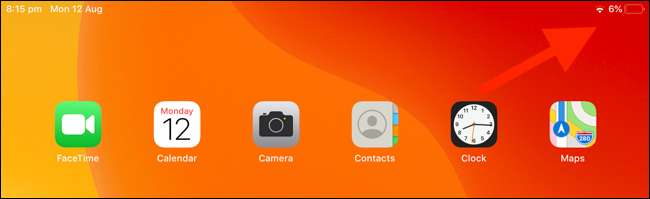
Ardından, "Geçişler" paneline basın ve basılı tutun.
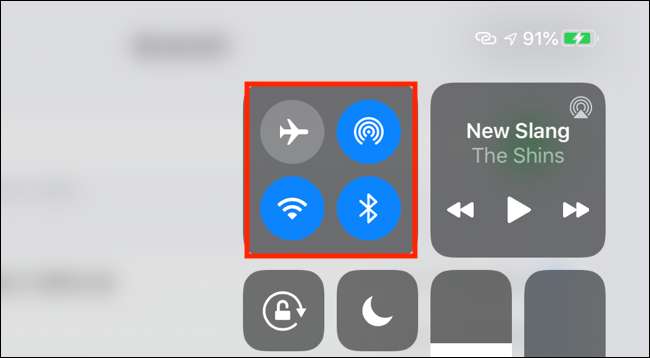
Burada, menüyü genişletmek için "Bluetooth" düğmesine dokunun ve basılı tutun.
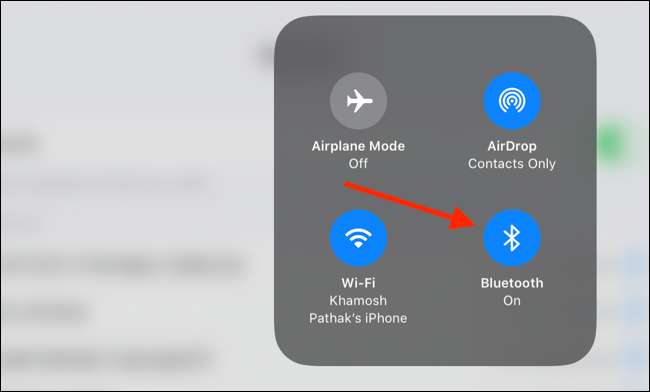
Eşleştirilmiş denetleyiciyi bulun ve bağlantısını kesmek için üzerine dokunun. Aynı menüye geri dönebilir ve tekrar bağlanmak için denetleyiciye dokunabilirsiniz.
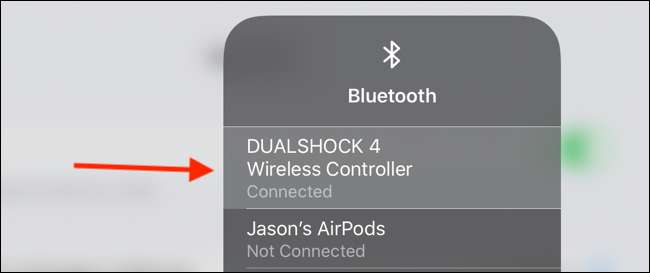
Bir kumandanın eşlemesini kaldırmak için "Ayarlar" uygulamasında "Bluetooth" menüsüne gitmeniz gerekir. Burada denetleyiciyi bulun ve yanındaki "i" düğmesine dokunun.
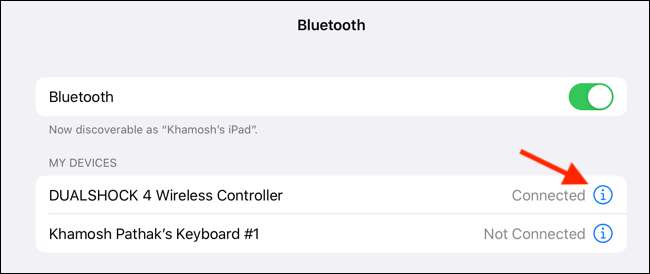
Eşleştirmeyi kaldırmak için menüden "Bu Cihazı Unut" seçeneğine dokunun.
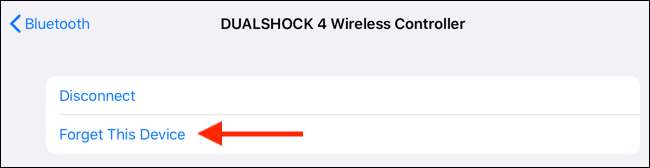
İPhone ve iPad'inizde Oyun Kumandasıyla Nasıl Oynanır?
İOS ve iPadOS üzerinde denetleyici desteği uzun yıllardır var, bu nedenle birçok popüler oyun zaten bunu destekliyor. Kumandayı bağladıktan sonra, oyun kumandası moduna geçip geçemeyeceğinizi kontrol etmek için hangi oyunun ayarlar sayfasına gidin.
Sitesinden oyun oynuyorsanız Apple Arcade , oyunu başlattığınızda denetleyici otomatik olarak etkinleştirilecektir. Apple Arcade oyunları, listenin en üstünde bir oyun için kumanda desteğini de vurgular.
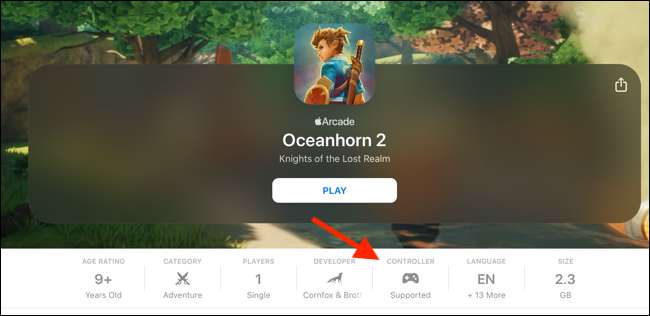
Denetleyici desteği, iOS 13'teki yeni özellikler . Kumandanızı iPhone veya iPad'inizle eşleştirdikten sonra, karanlık mod gece geç saatlerde oynanan oyun seanslarını gözler için daha kolay hale getirmek için.
İLİŞKİLİ: İPhone ve iPad'inizde Koyu Mod Nasıl Etkinleştirilir







